Création d'un groupe du rôle personnalisé
Un groupe du rôle est un ensemble de rôles et un ensemble d'utilisateurs membres du même ensemble de rôles. Le niveau d'accès accordé à chaque utilisateur du groupe de rôle est basé sur les rôles attribués à ce groupe de rôle. XClarity Administrator fournit les groupes de rôles prédéfinis, qui correspondent à chaque rôle prédéfini. Vous pouvez également créer des groupes de rôle.
À propos de cette tâche
Chaque utilisateur XClarity Administrator doit être membre d'au moins un groupe de rôles.
Les groupes de rôles suivants sont prédéfinis dans XClarity Administrator :
LXC-SUPERVISOR. Inclut le rôle lxc-supervisor.
LXC-ADMIN. Inclut le rôle lxca-admin.
LXC-SECURITY-ADMIN. Inclut le rôle lxc-security-admin.
LXC-HW-ADMIN. Inclut le rôle lxc-hw-admin.
LXC-FW-ADMIN. Inclut le rôle lxc-fw-admin.
LXC-OS-ADMIN. Inclut le rôle lxc-os-admin.
LXC-SERVICE-ADMIN. Inclut le rôle lxc-service-admin.
LXC-HW-MANAGER. Inclut le rôle lxc-hw-manager.
LXC-OPERATOR. Inclut le rôle lxc-operator.
LXC-RECOVERY. Inclut le rôle lxc-recovery.
- lxc-sysrdr
- lxc-sysmgr
Procédure
Pour créer un groupe de rôles, procédez comme suit.
Résultats
Le groupe de rôles s'affiche dans le tableau Groupes de rôles. Le tableau indique les rôles d'autorisation associés et les membres de chaque groupe de rôles.
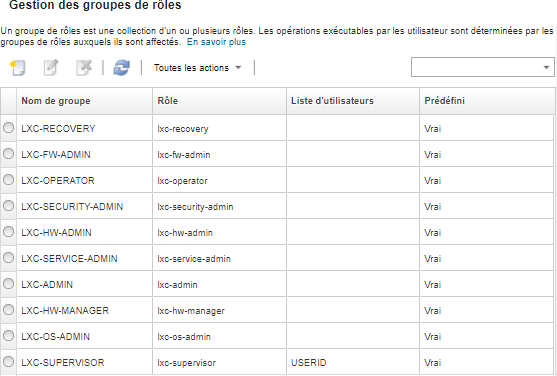
- Pour ajouter ou supprimer des rôles affectés à ce groupe du rôle, cliquez sur l'icône Éditer (
 ).
). - Ajouter ou retirer des utilisateurs comme membres du groupe de rôles (voir Ajout et retrait de plusieurs utilisateurs d'un groupe de rôles).
- Exporter des informations sur les groupes de rôles, comme les droits d'accès, en cliquant sur .
- Supprimer le groupe de rôles en cliquant sur l'icône Supprimer (
 ).
).Vous ne pouvez pas supprimer les groupes de rôle prédéfinis.
Une fois qu'un groupe de rôles est créé, édité ou supprimé, la modification est immédiatement distribuée à chaque appareil géré.